Installieren von Git
Für dieses Tutorial benötigen Sie das TortoiseGit-Installationsprogramm und msysgit auf Ihrem Computer.
- TortoiseGit: tortoisegit.org
- Msysgit: gitforwindows.org
Laden Sie zunächst das TortoiseGit-Installationsprogramm herunter. Wählen Sie je nach Version Ihres Windows-Betriebssystems die 32-Bit- oder die 64-Bit-Version.
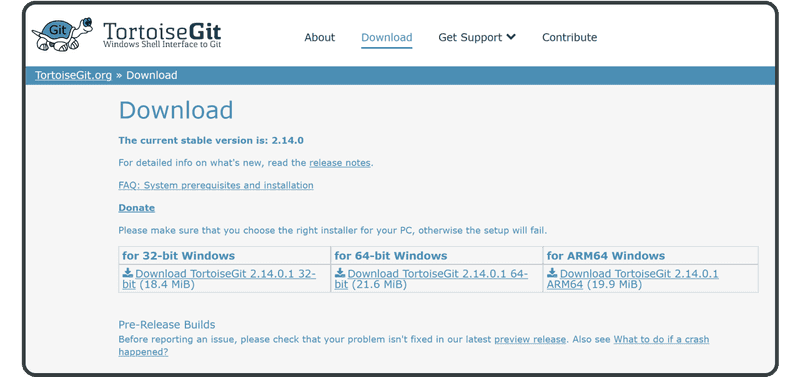
Nach dem Herunterladen doppelklicken Sie auf die Installationsdatei, um den Setup-Assistenten zu öffnen.
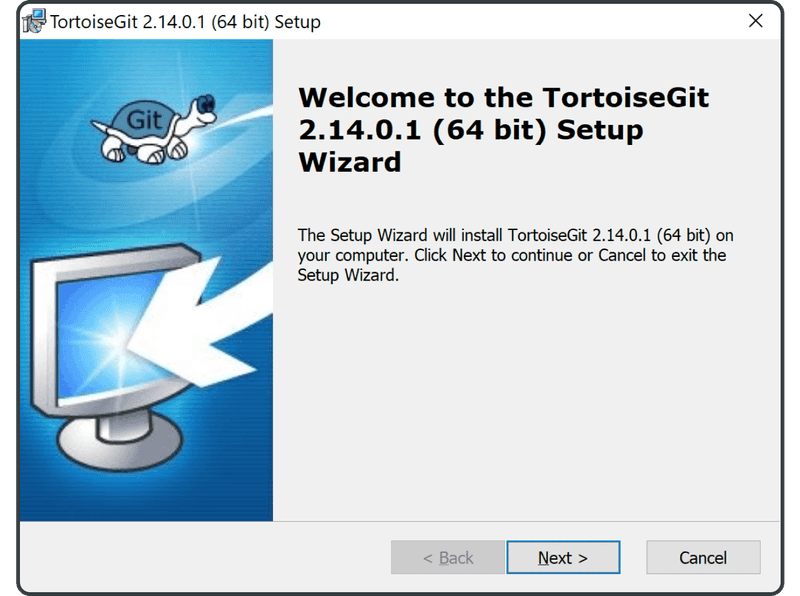
Klicken Sie auf „Next“ (Weiter).
Klicken Sie auf dem folgenden Bildschirm erneut auf „Next“ (Weiter).
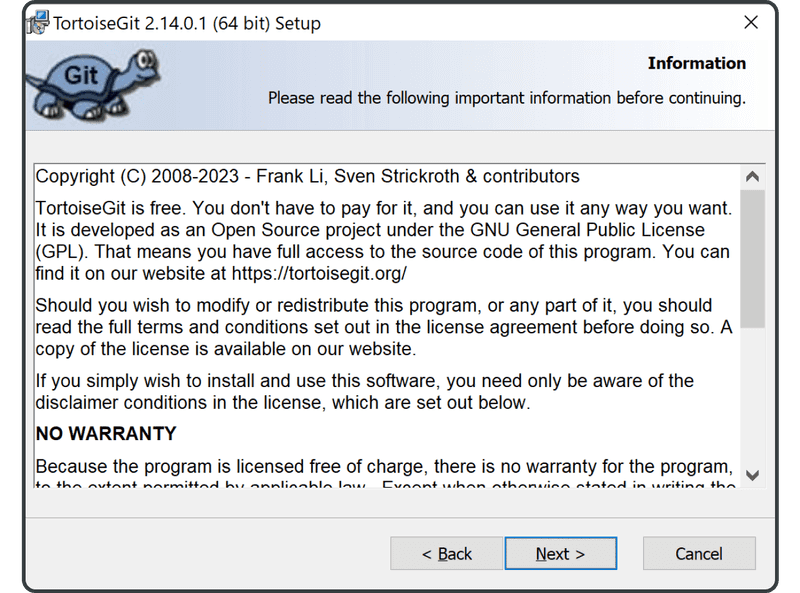
Wählen Sie dann „TortoisePLink“, und klicken Sie auf „Next“ (Weiter).
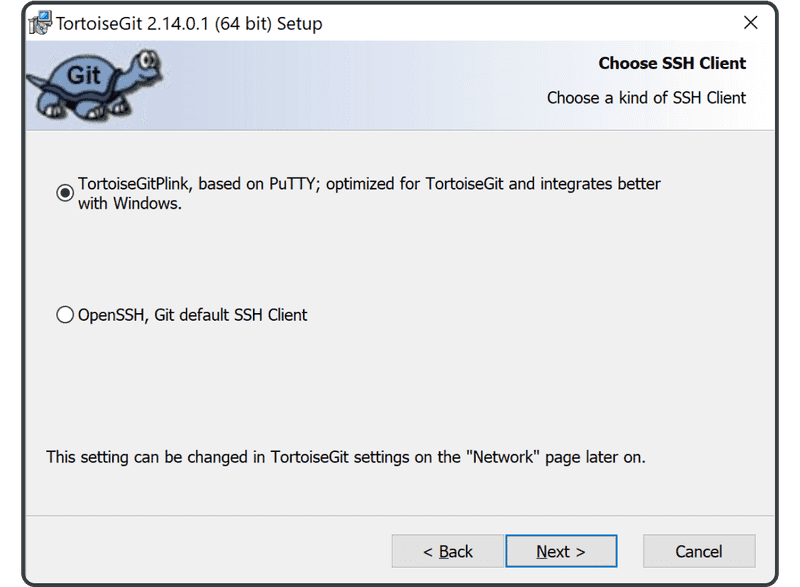
Klicken Sie erneut auf „Next“ (Weiter).
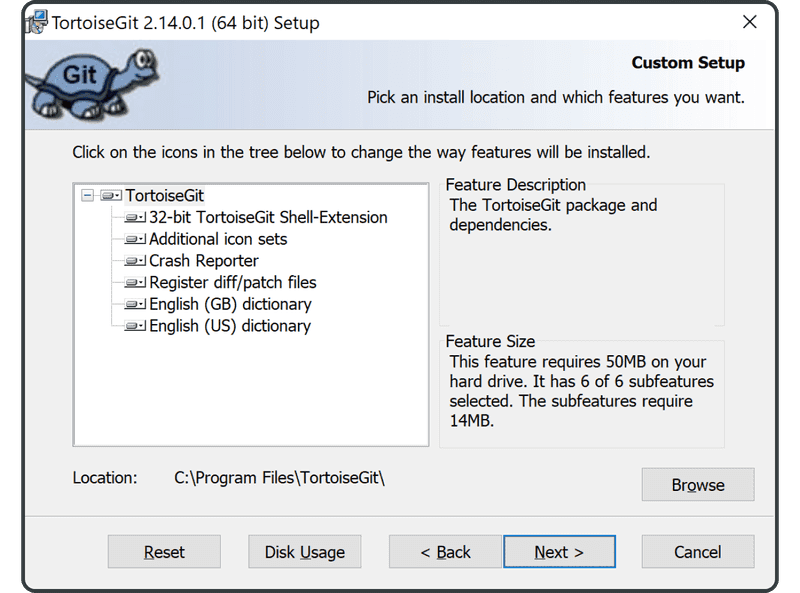
Klicken Sie auf „Install“ (Installieren).
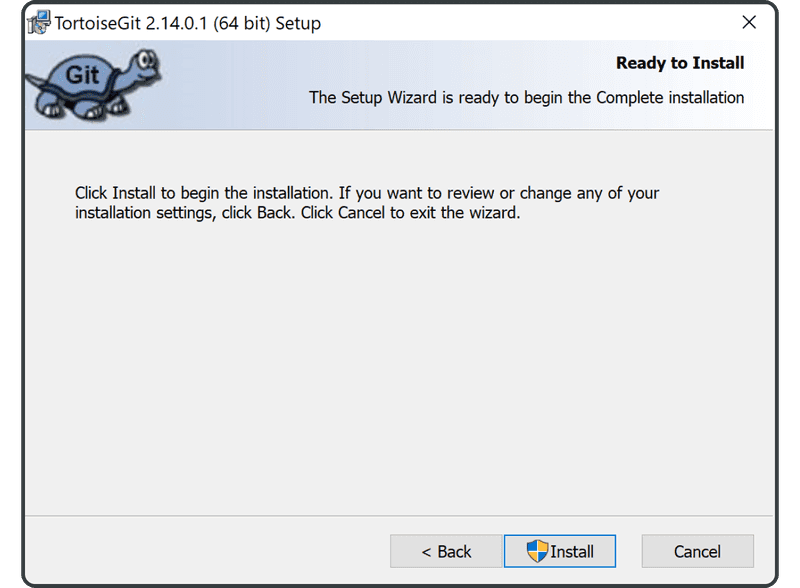
Die Installation wird gestartet. In einigen Fällen wird TortoiseGit nach einer Windows-Benutzerzertifizierung suchen. Wenn dies der Fall ist, klicken Sie auf „Accept“ (Akzeptieren), um mit der Installation fortzufahren.
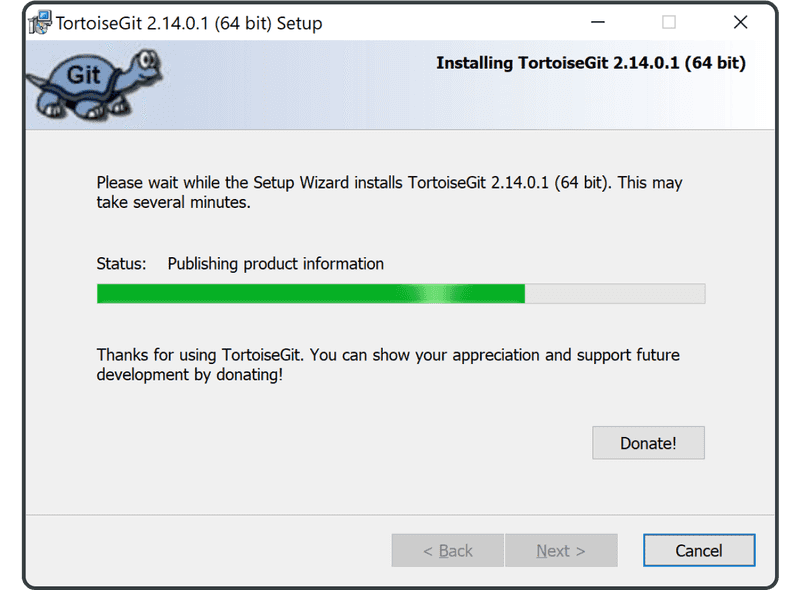
Sobald die Installation abgeschlossen ist, klicken Sie zum Beenden auf „Finish“ (Fertig stellen).
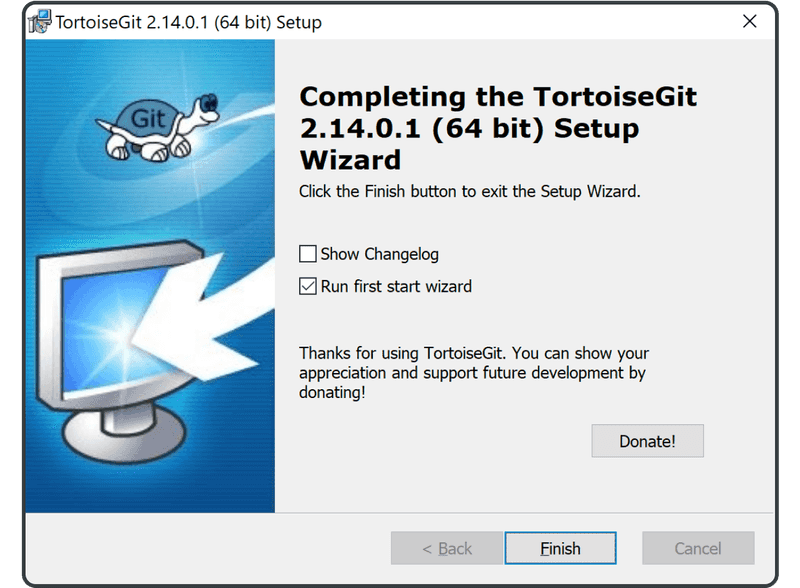
Git ist jetzt auf Ihrem Computer installiert!